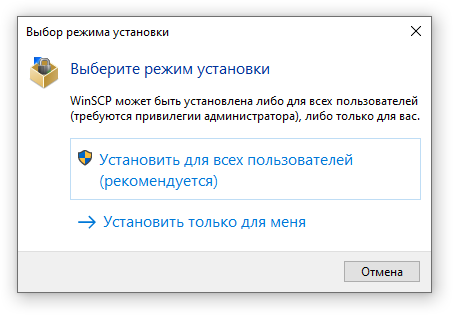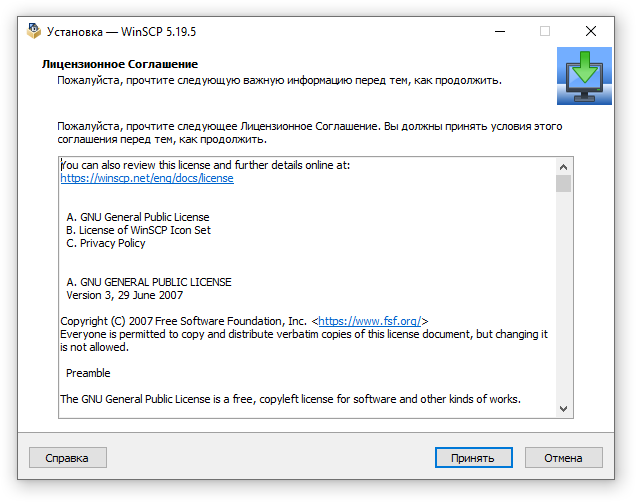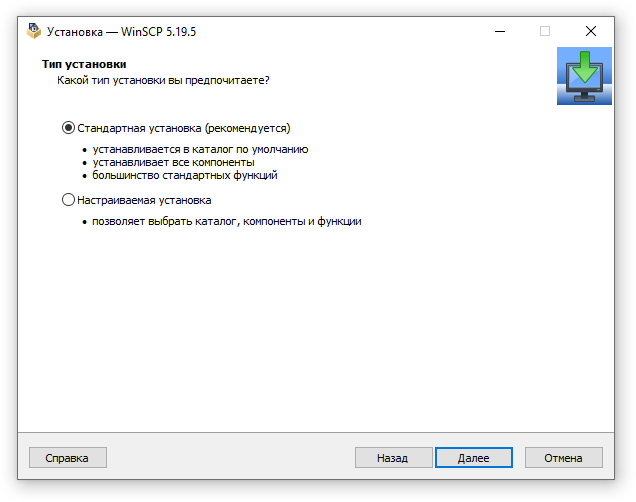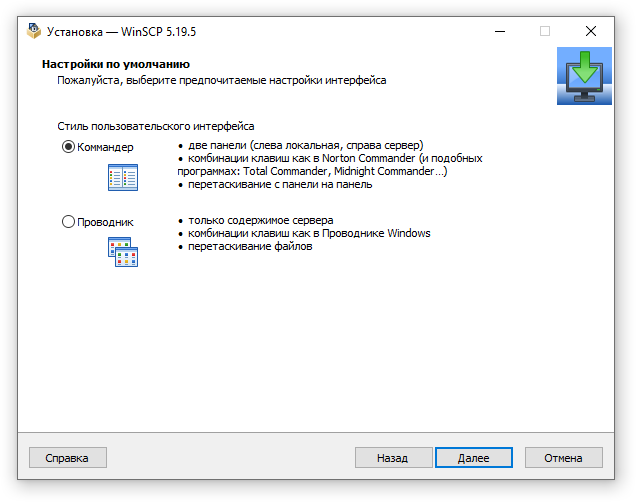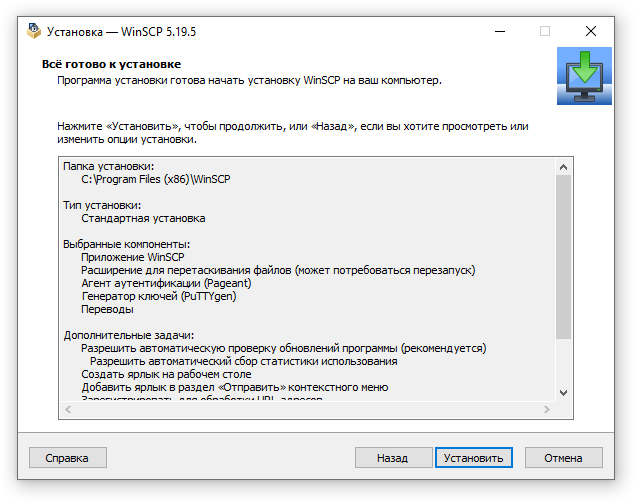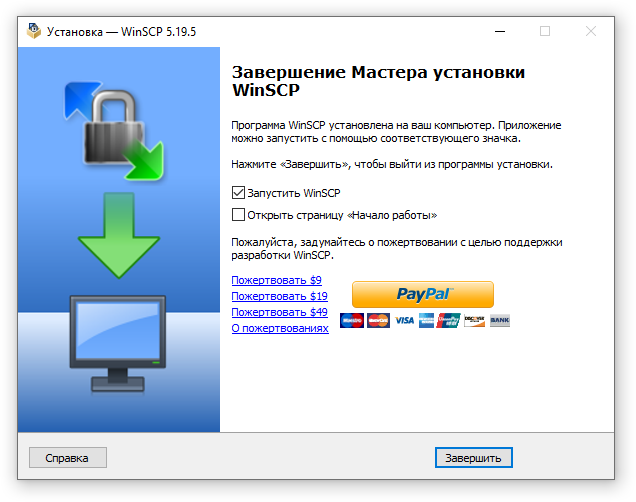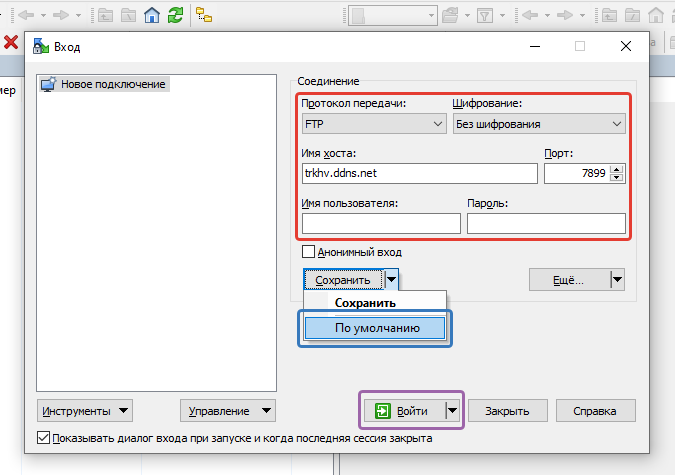В большинстве случаев получить восстановленные данные можно не выходя из дома, просто скачав их с нашего файлового сервера. Это очень удобно поскольку экономит время: Вам не придётся везти к нам в офис носитель для копирования, не придётся ждать пока копируются файлы, не придётся ехать обратно. Сервер работает в режиме 24/7, всегда доступен в выходные и праздничные дни. Размещение файлов на сервере безопасно, доступ к ним будет только у того лица, у которого есть секретные имя пользователя и пароль. Инструкции по подключению для продвинутых пользователей и новичков представлены на этой странице.
- Я продвинутый пользователь, просто дайте мне параметры для подключения к FTP.
- Я новичок, ничего не понимаю в этих ваших компьютерах, хочу подробную инструкцию.
Инструкция для продвинутых пользователей
Используйте для подключения к серверу любой файловый менеджер: FileZilla, FAR Manager, Total Commander, WinSCP и т.п. Наш сервер доступен в режиме 24/7, максимальная скорость отдачи до 60 МБит/сек.
- Протокол передачи: FTP
- Шифрование: без шифрования
- Хост: trkhv.ddns.net
- Порт: 9090
- Имя пользователя: см. WhatsApp
- Пароль: см. WhatsApp
Кстати, мы настоятельно рекомендуем использовать для закачки WinSCP, поскольку в нём есть весьма полезный режим синхронизации каталогов. Он умеет рекурсивно сравнивать локальный каталог с содержимым сервера, и если чего-то не хватает позволяет докачать недостающее.
Инструкция для новичков
Представленная ниже инструкция предназначена для пользователей операционной системы Microsoft Windows. Если у Вас компьютер от Apple, используйте FileZilla или прочитайте статью с перечнем лучших FTP-клиентов для Mac.
Первым делом Вам следует скачать и установить программу WinSCP (Вин-Эс-Си-Пи), для чего перейдите по ссылке и кликните по большой зелёной кнопке «Download WINSCP». Не смотря на то, что язык сайта английский, сама программа имеет русский интерфейс, так что не переживайте, словарь Вам не понадобится.
Установка предельно простая и производится по принципу «далее-далее-готово». Установили? Отлично! Запускайте программу, кликнув по ярлыку WinSCP на рабочем столе компьютера.
Сразу после запуска появится окно настроек файлового сервера, к которому предстоит подключиться. Укажите всё в точности как на скриншоте внизу. Имя пользователя и пароль Вы получите (или уже получили) в WhatsApp, набирайте их чрезвычайно внимательно, с соблюдением регистра. То есть, например, если пароль «aAbBcCdD», точно так и пишите, но не «aabbccdd» и не «aaBBccDD». Никакой самодеятельности!
Ещё раз проверьте настройки по пунктам.
- Протокол передачи: FTP
- Шифрование: без шифрования
- Имя хоста: trkhv.ddns.net
- Порт: 9090
- Имя пользователя: см. WhatsApp
- Пароль: см. WhatsApp
Далее в выпадающем меню справа от кнопки «Сохранить» выберете пункт «По умолчанию». Программа спросит «Сохранить настройки этого соединения в качестве настроек по умолчанию?», на что ответьте утвердительно, то есть «ОК».
Почти готово! Теперь смело жмите на кнопку «Войти», программа подумает пару секунд, после чего Вы увидите свои файлы на нашем сервере. Соединение установлено! Ура!
В панели слева — файлы и папки на Вашем компьютере. Выберите уже существующую папку, в которую Вы хотите сохранить файлы, или создайте новую при помощи кнопки на панели инструментов. В панели справа — файлы на сервере. Просто выделите всё, кликните правой кнопкой мыши и выберете пункт «Получить». Удачи!